win10下安装 RabbitMQ
Posted 柚几哥哥
tags:
篇首语:本文由小常识网(cha138.com)小编为大家整理,主要介绍了win10下安装 RabbitMQ相关的知识,希望对你有一定的参考价值。
下载安装包:RabbitMQ-Windows版.7z-Java文档类资源-CSDN下载
下载RabbitMQ一定要保持 Erlang 和 RabbitMQ 的版本匹配
1、安装 Erlang
安装 RabbitMQ 之前需要先安装 Erlang 环境
Erlang 下载地址 https://www.erlang.org/downloads
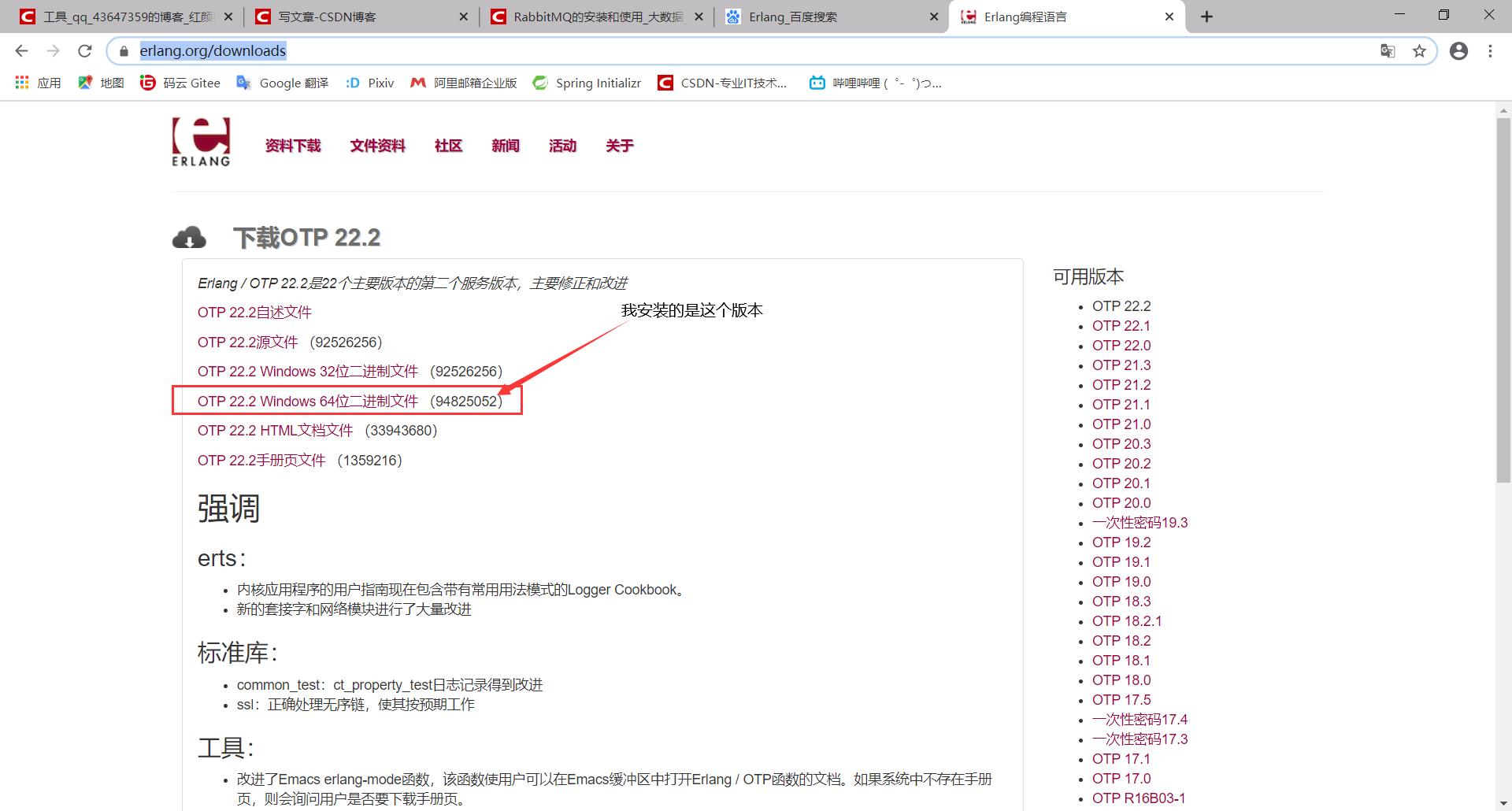
2、安装 RabbitMQ
RabbitMQ 下载地址 https://www.rabbitmq.com/install-windows.html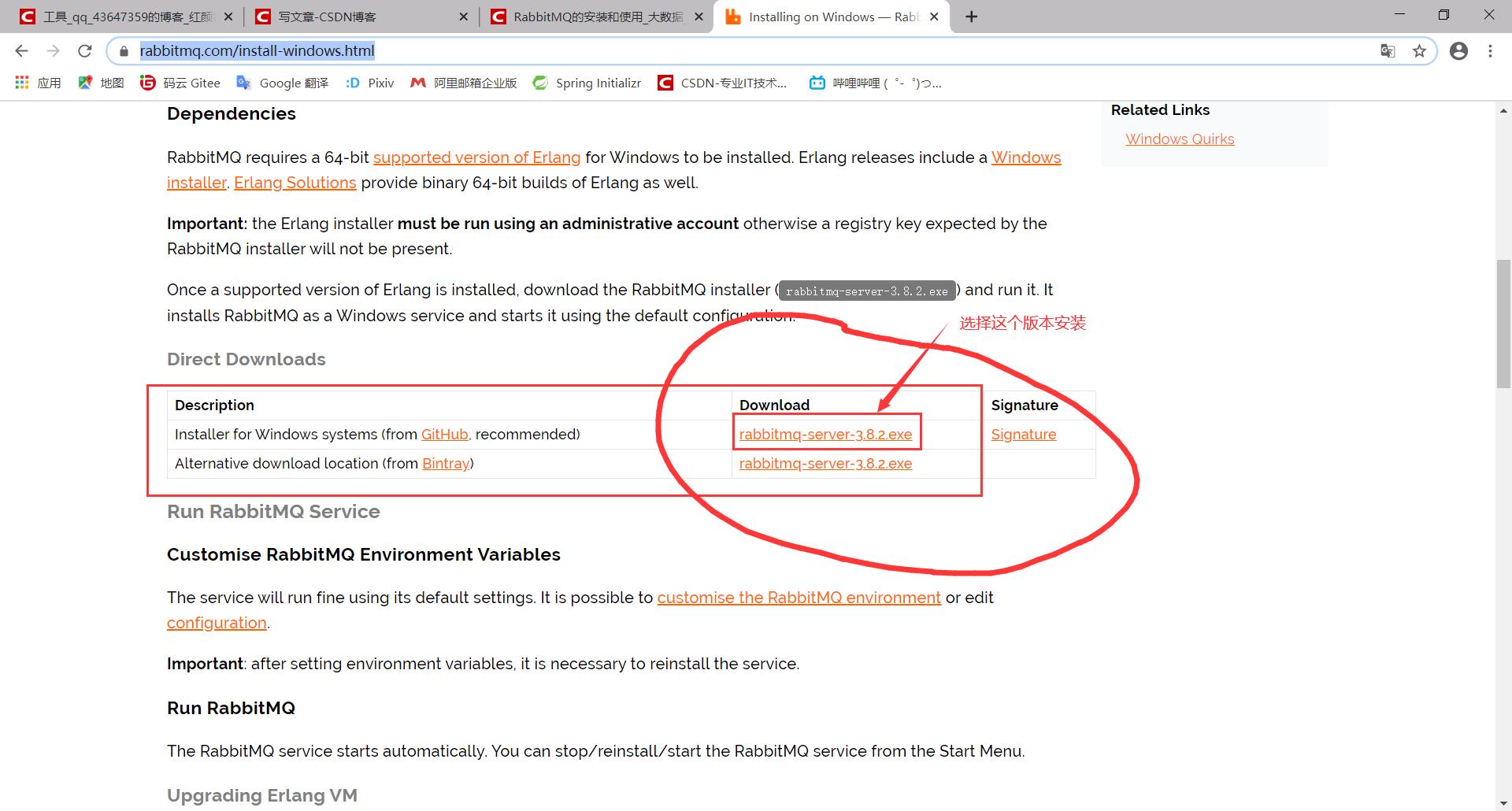
安装需要注意要以管理员权限下载安装包,然后就是傻瓜式安装下一步下一步就行,如果大家自定义安装路径的话,一定要保证你的安装路径没有中文,没有空格,然后等待两个都安装成功后,我们需要配置下 Erlang 的环境变量
3、配置 Erlang 的安装路径
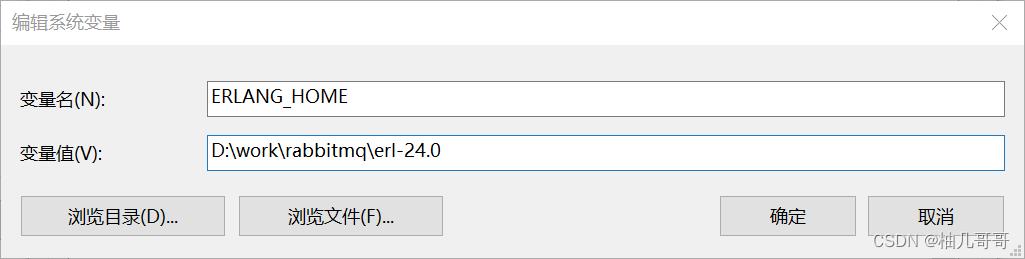
4.在 系统变量的 path 中添加 %ERLANG_HOME%bin

5、等待环境变量配置成功后,cmd 命令行进行测试 erl,如果看到如图就代表 Erlang 环境配置成功了

6、启动 RabbitMQ
如果你是第一次安装,那么安装成功后会自动创建 RabbitMQ 服务并启动
RabbitMQ的命令
RabbitMQ命令在此目录下运行
D:SoftRabbitMQ abbitmq_server-3.8.2sbin
找到你的安装路径 找到sbin路径下执行这些命令即可
rabbitmqctl status //查看当前状态
rabbitmq-plugins enable rabbitmq_management //开启Web插件
rabbitmq-server start //启动服务
rabbitmq-server stop //停止服务
rabbitmq-server restart //重启服务
7、首先可以在 RabbitMQ 的目录下执行 rabbitmqctl status 查看当前服务是否启动,也可以在win10的服务页面来查看 RabbitMQ 服务是否启动了
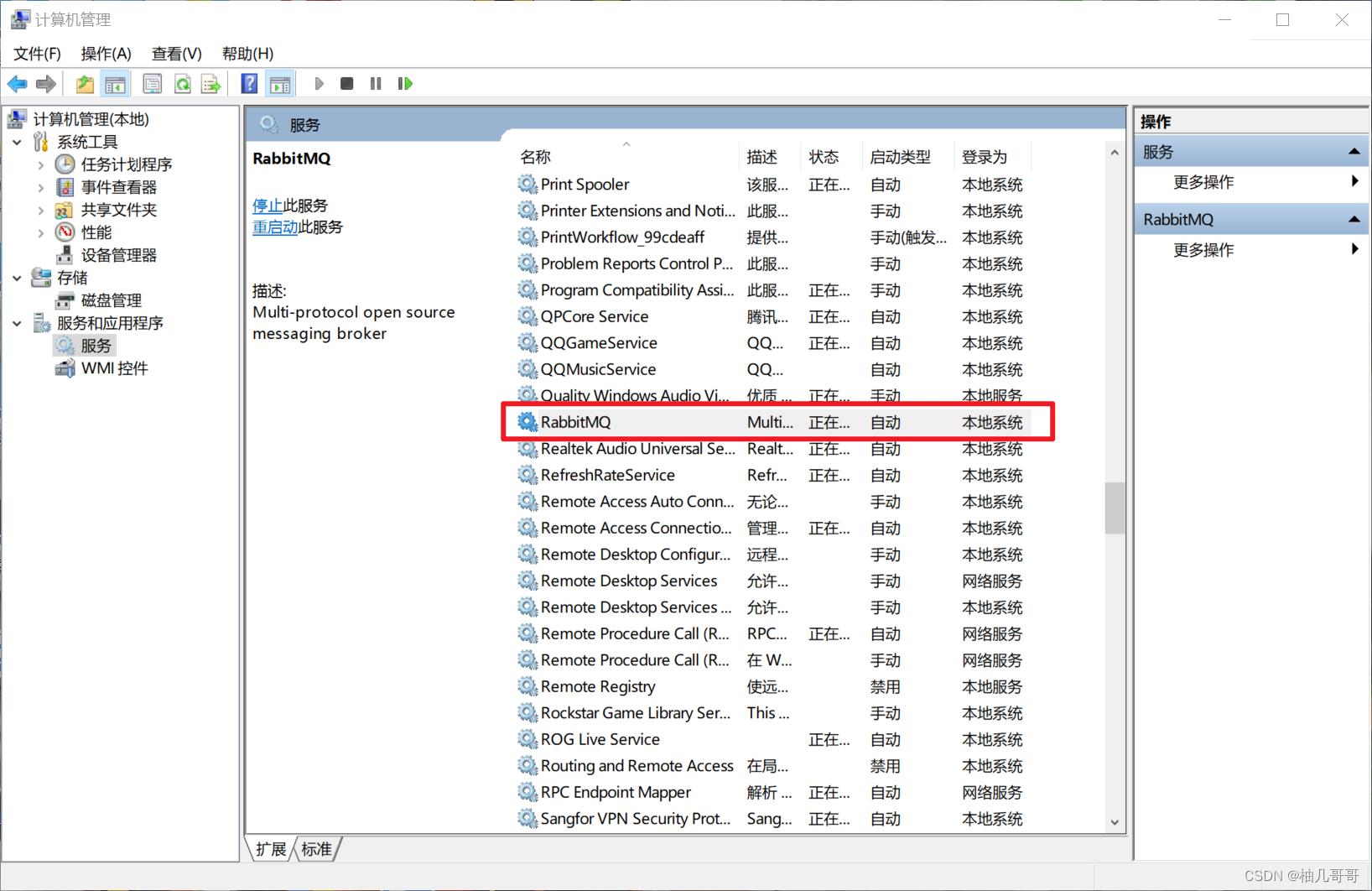
8、执行 rabbitmq-plugins enable rabbitmq_management 命令开启Web插件,开启Web插件方便在浏览器端管理RabbitMQ启动成功,登陆RabbitMQ首先浏览器访问 http:localhost:15672。RabbitMQ启动成功后,默认有一个 guest 用户,此用户账号密码都是 guest

9、登录成功后界面
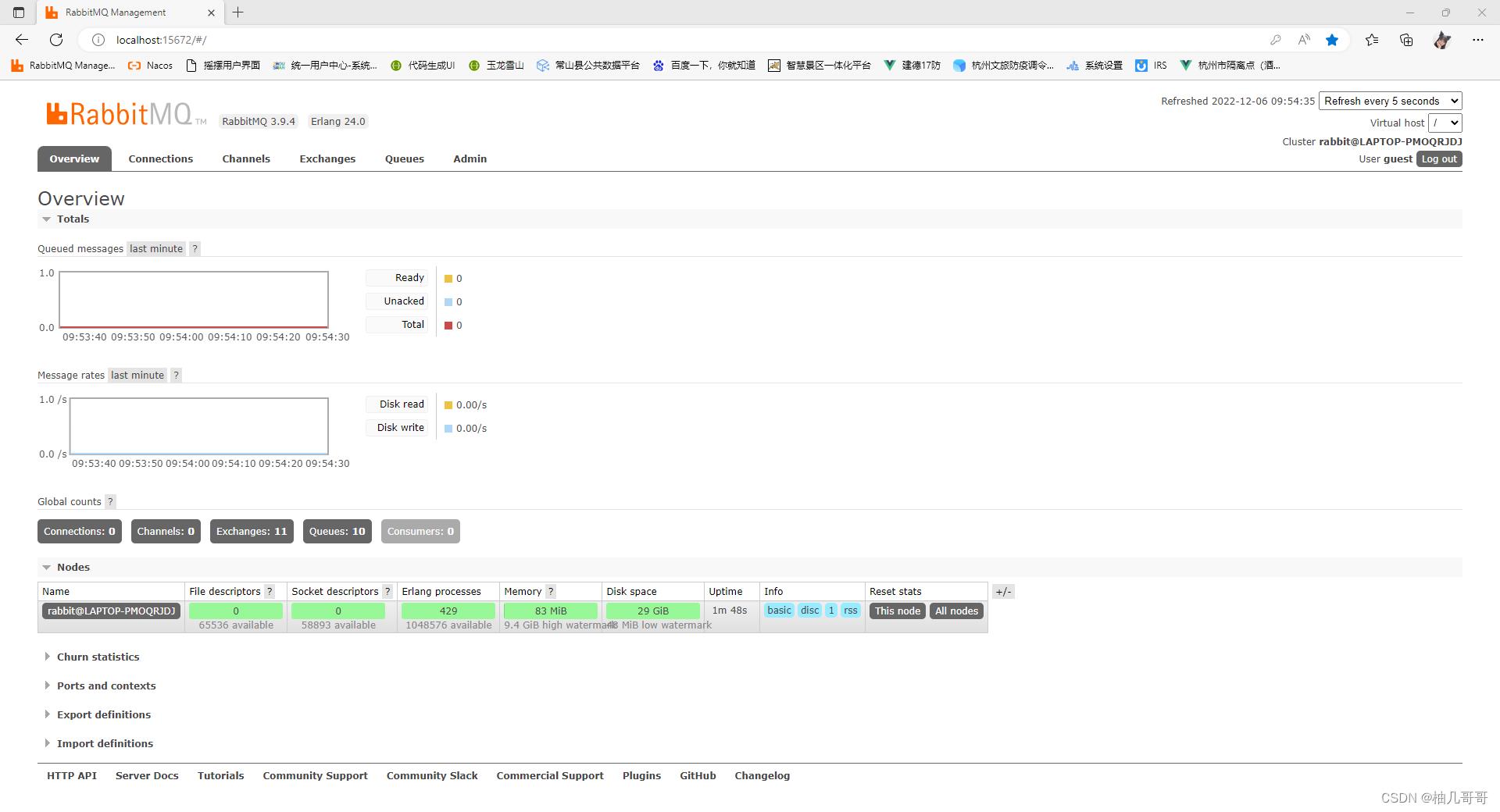
10、guest用户默认只可以localhost(本机)访问
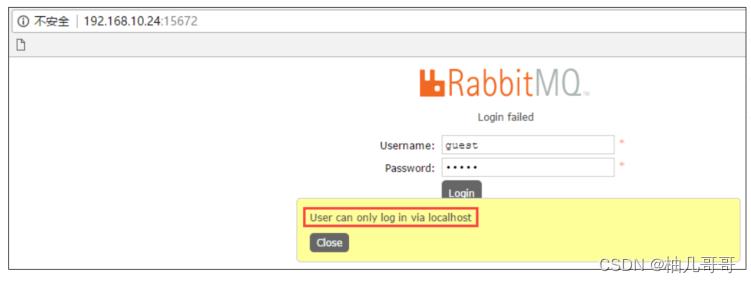
[rabbit, [loopback_users, []]].rabbitmq-server restart //重启服务
以上是关于win10下安装 RabbitMQ的主要内容,如果未能解决你的问题,请参考以下文章